手続きをもとに書類を作成する
- Leitores alvo:
- Para os administradores e encarregados
- Planos:
- Administração de pessoalEssencial para RH e administraçãoGratuitoEstratégico para RH
手続き機能で作成した手続きをもとに、届出書類機能で書類を作成する手順を説明します。 行政手続きの完了までに必要なタスクを、進捗を管理しながら進められます。
手続き機能で手続きを作成する
手続き機能で手続きを作成します。書類提出日などの書類の作成に必要な情報は、手続きを作成したあとに届出書類機能で入力します。 各手続きの詳しい作成方法は、Procedimentosにあるページを参照してください。
届出書類機能で書類を作成する
手続きに必要な書類を届出書類機能で作成します。
1. [書類と電子申請を作成]を押す
手続きToDo画面で[書類と電子申請を作成]を押すと、届出書類機能に移動して、書類の作成画面が表示されます。
![手続きToDo画面の[書類と電子申請を作成]から届出書類機能に移動して書類を作成](/articles/af83b77f-26e7-4c7d-8be2-cb129c95b102/image-1.png) 画像を表示する
画像を表示する
2. 書類の情報を確認し、[次へ]を押す
手続きに必要な書類の情報を確認し、下記のいずれかの書類の作成方法を選んで[次へ]を押すと、作成する書類の選択画面が表示されます。
- [書類グループを新規作成して、書類を作成]:今回作成する書類のみを含む、新しい書類グループを作成します。
- [既存の書類グループを選択して、書類を作成]:作成済みの書類グループに、今回作成する書類を追加します。
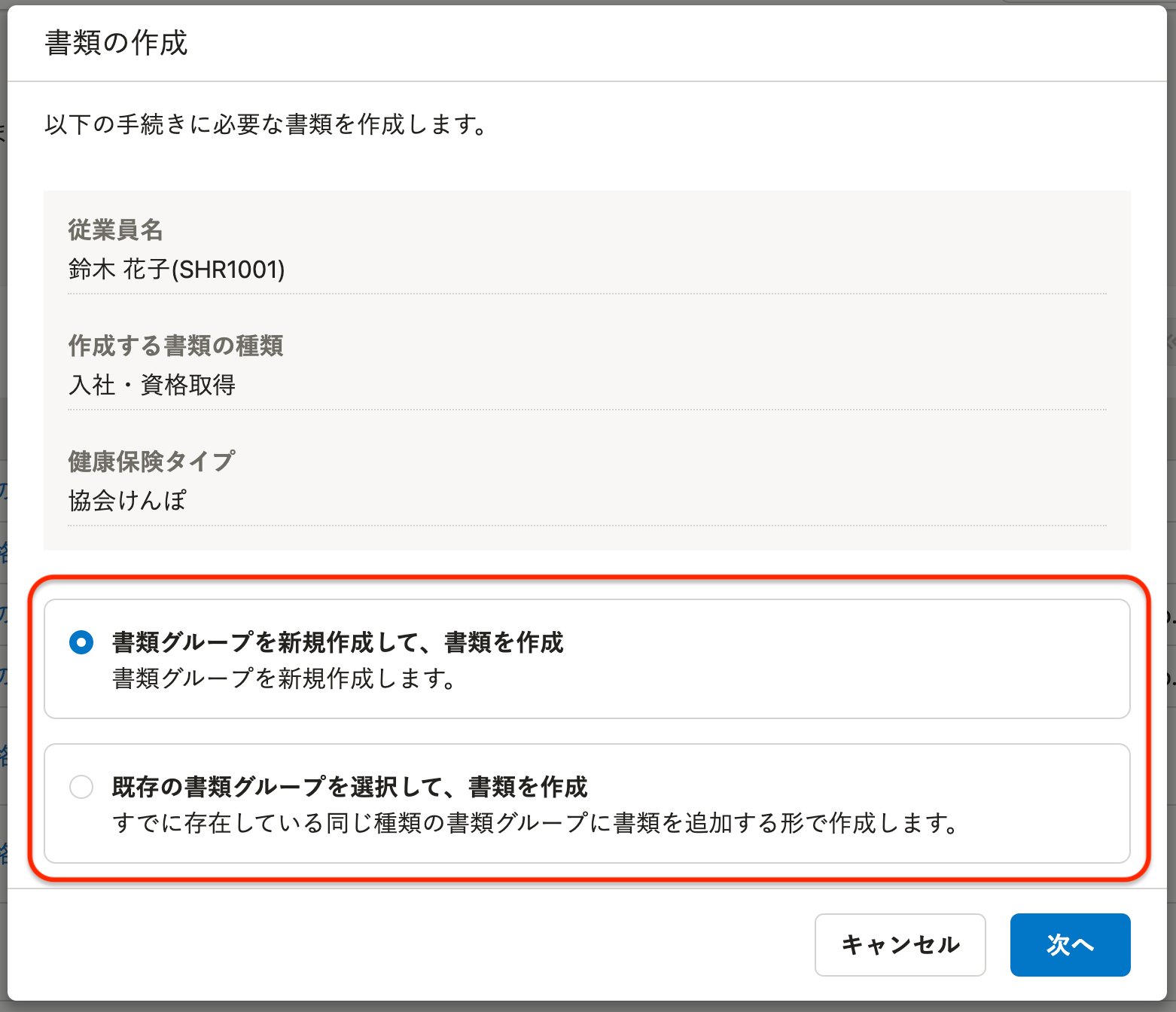 画像を表示する
画像を表示する
3. 不要な書類のチェックを外し、[次へ]を押す
不要な書類のチェックボックスのチェックを外し、[次へ]を押すと、書類の作成条件の確認画面が表示されます。
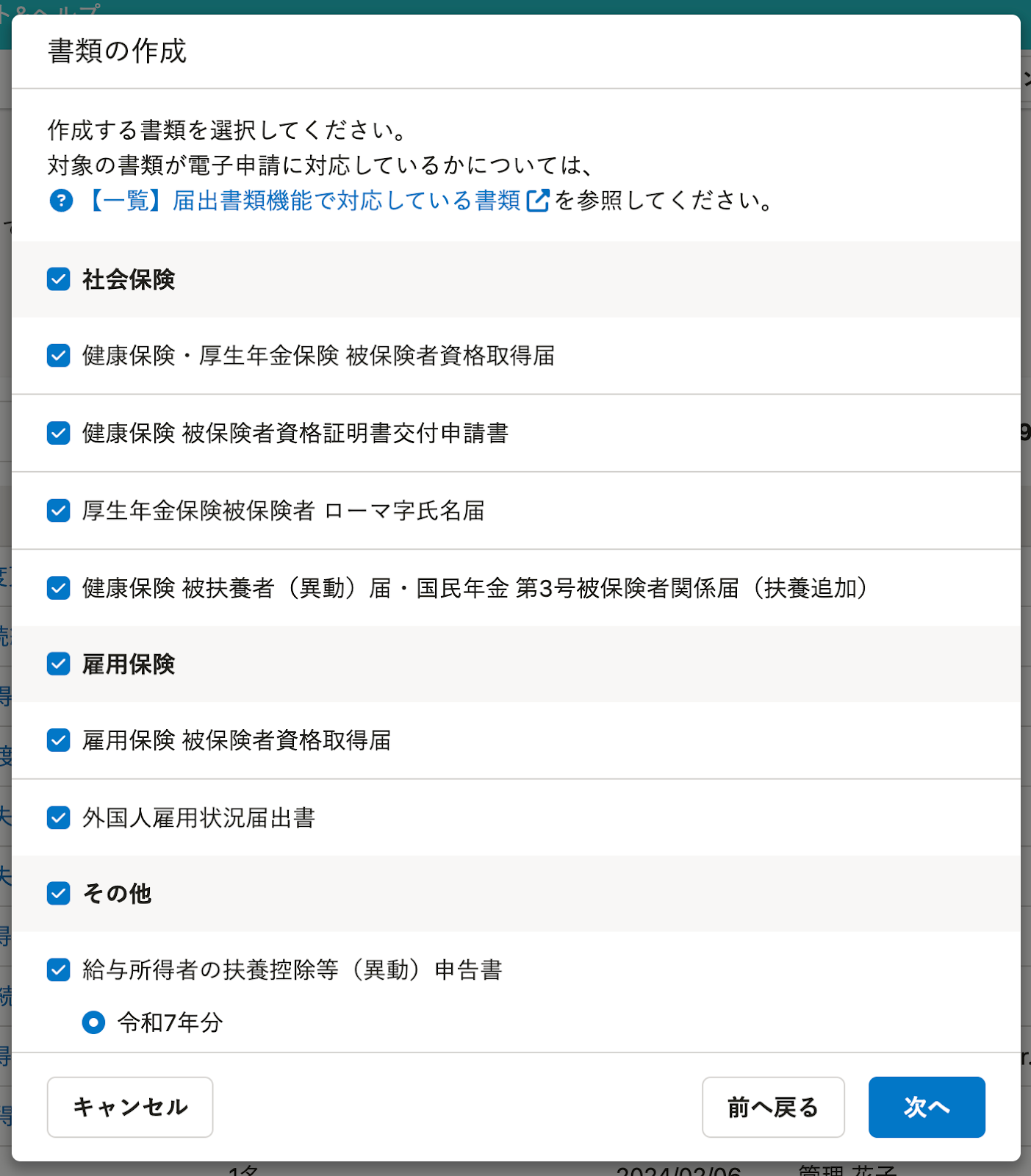 画像を表示する
画像を表示する
4. 書類の作成条件を確認し、[次へ]を押す
書類の作成条件を確認して[次へ]を押すと、書類グループの作成、または選択画面が表示されます。
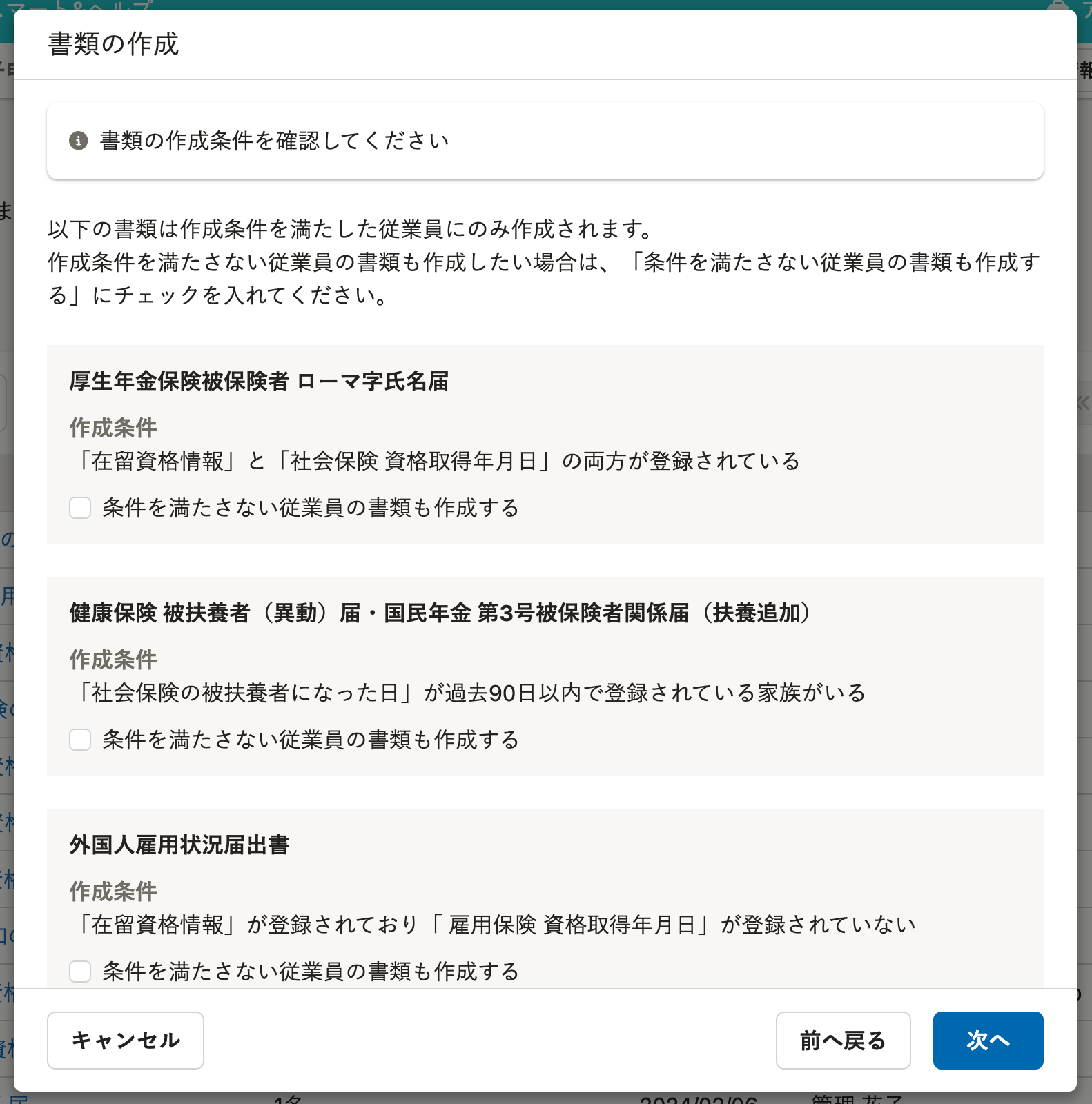 画像を表示する
画像を表示する
5. 書類グループを作成、または選択する
新規の書類グループを作成する場合
書類を含める書類グループ名を入力して[作成]を押すと、書類が作成され、書類グループの詳細画面が表示されます。
例:2024/11/25 入社・資格取得の手続き
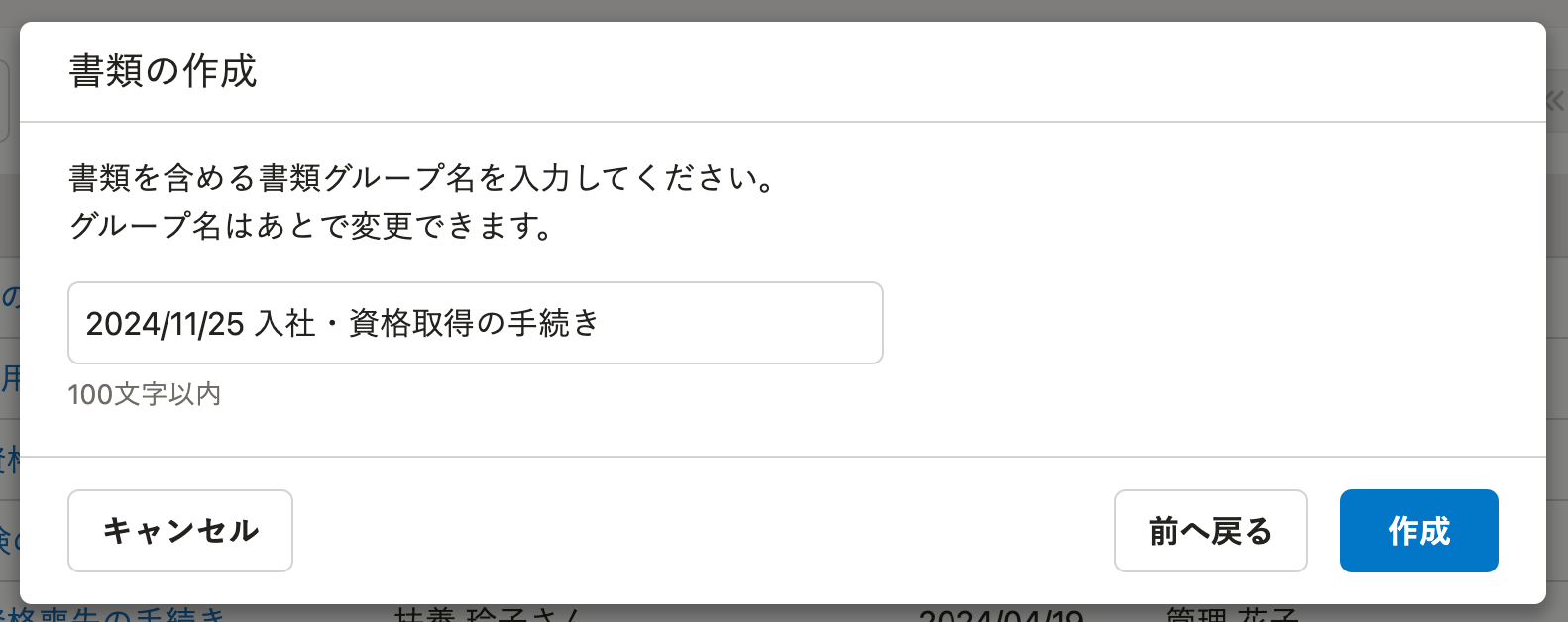 画像を表示する
画像を表示する
既存の書類グループに書類を追加する場合
書類を追加する書類グループを選んで[作成]を押すと、書類グループに書類が追加され、書類グループの詳細画面が表示されます。
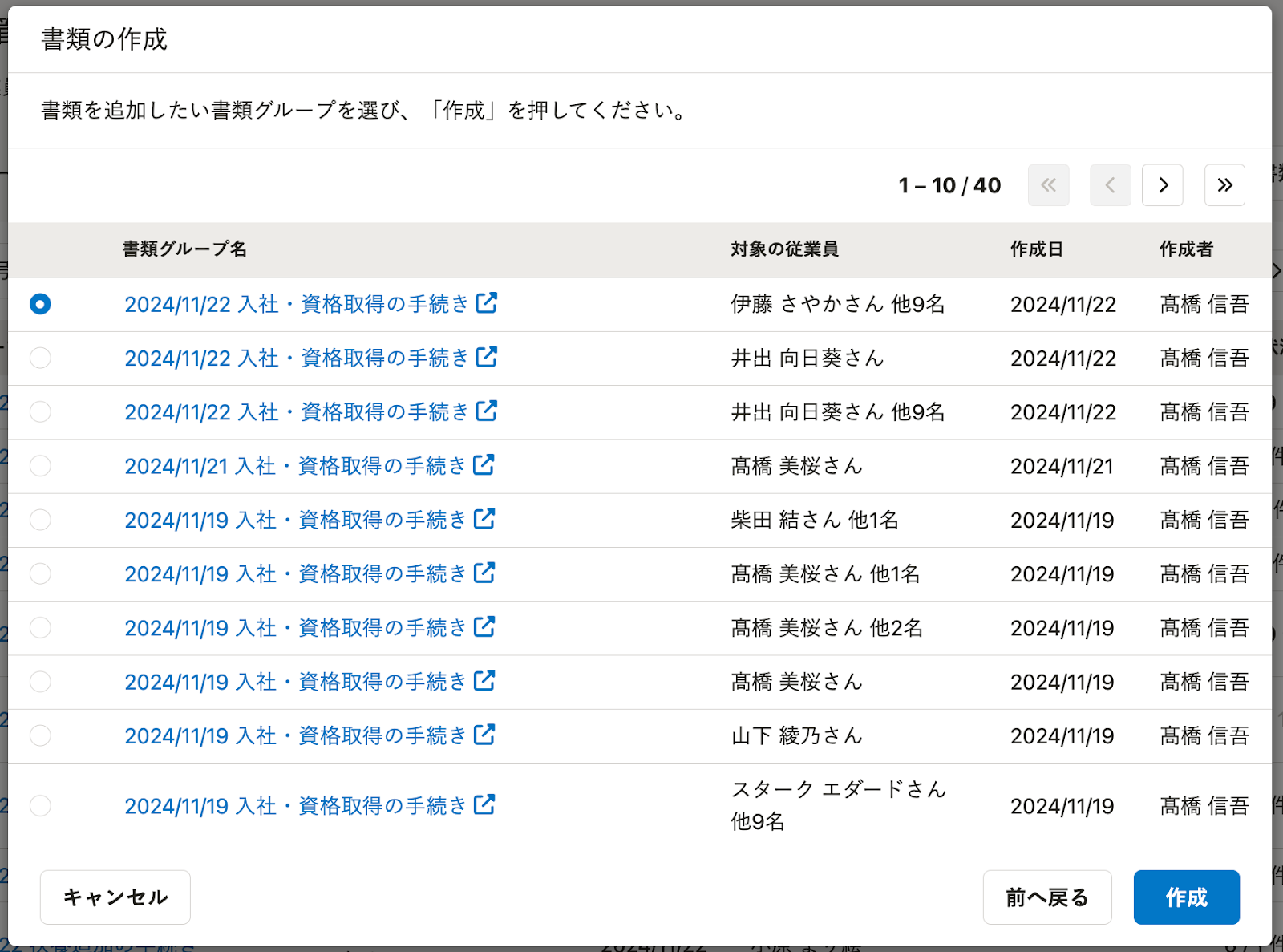 画像を表示する
画像を表示する
6. 作成された書類を確認し、編集する
作成された書類の内容を確認し、編集が必要であれば書類情報を編集します。操作方法は以下を参照してください。 書類を確認する 書類情報を編集する
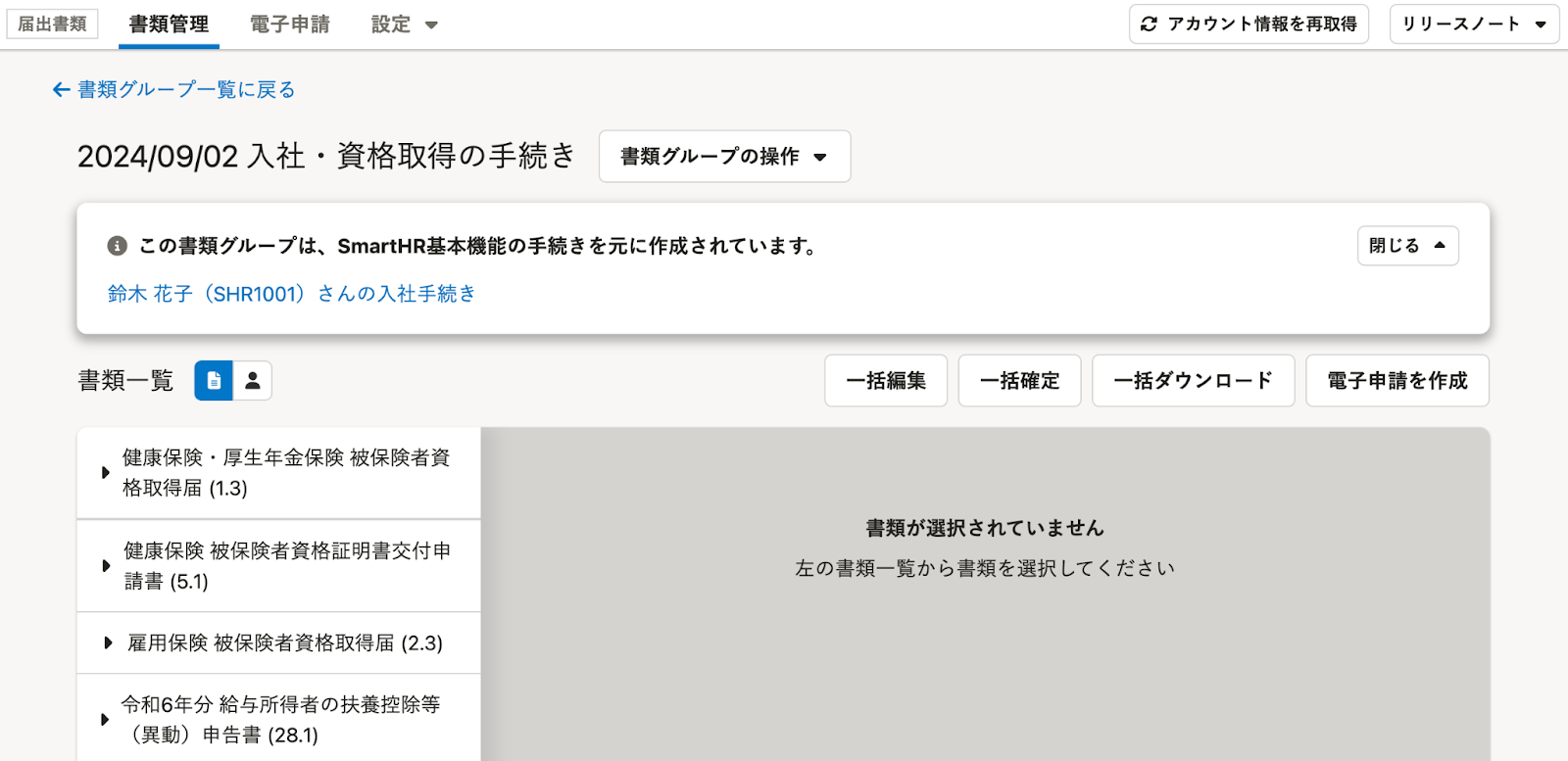 画像を表示する
画像を表示する
書類の作成後に行なえる操作や詳しい使い方は、Documentos de notificaçãoにあるページを参照してください。
7. 書類を確定する
書類の内容に不備がないことを確認したら、書類を確定します。書類を確定すると、従業員情報などの更新が反映されなくなり、確定した時点の状態を保持できます。操作方法は書類を確定するを参照してください。
届出書類機能で電子申請を行なう
届出書類機能で電子申請を作成し、送信します。
1. 電子申請を作成する
書類を確定すると、電子申請を作成できるようになります。操作方法は電子申請を作成するを参照してください。
2. 電子申請を送信する
届出書類機能の電子申請画面で、作成した電子申請を送信します。操作方法は電子申請を送信するを参照してください。
